
Brian Curtis
0
3663
291
Tilpassede ringetoner er en fantastisk måde at tilpasse din telefon på. iPhone-ejere kan købe nye ringetoner fra iTunes, men det er en masse penge at bruge på noget så enkelt.
Der er en bedre måde: Vidste du, at du også kan lave ringetoner lige på din iPhone? Du kan optage enhver lyd eller oprette dit eget musikalske mesterværk og omdanne det til en ringetone alt sammen med telefonen i lommen. Det er nemt at tage ethvert ikke-beskyttet musikspor, du har på din enhed, og lave en ringetone fra det.
Hvad du har brug for
Du behøver ikke at downloade en dyre tredjepartsmusik-app 8 Music Maker iPhone-apps for at oprette musik overalt 8 Music Maker iPhone-apps for at oprette musik overalt Har du brug for en musikproducerende app til din iPhone? Disse iOS-musikproduktionsapps giver dig mulighed for at oprette melodier overalt. at lave ringetoner på din iPhone. Du kan bruge Apples egen GarageBand, der er tilgængelig gratis i App Store. Det fungerer på enhver iPhone eller iPad, der kører iOS 11 eller nyere. Gå til the for at kontrollere, hvilken version af iOS du har på din enhed Indstillinger app, tryk på Generel, og vælg Software opdatering.
Det er nemt at gemme dit oprettede GarageBand-spor i iCloud. Derefter kan du åbne den på enhver anden iPhone, iPad eller endda Mac-versionen af GarageBand.
GarageBand er en stærk multitrack-musik sequencer, som du kan bruge til at skabe professionel-klingende sange. Med denne tutorial vil du dog tage et eksisterende musikspor og gøre det til en ringetone. Det hele sker lige på din iPhone-ingen computer er nødvendig. Lad os komme igang.
Hent: GarageBand til iOS | Mac (gratis)
Trin 1: Opret et GarageBand-projekt
Tryk på GarageBand-ikonet på din telefon for at åbne det. Hvis du har brugt appen før, ser du en liste over projekter, du allerede har lavet. Din ringetone skal være i sit eget projekt, så for at oprette et nyt skal du trykke på Plus knappen i øverste højre hjørne, og vælg derefter tracks fanen.
Nu kan du skubbe sidelæns for at vælge mellem et hvilket som helst af de indbyggede instrumenter, lydbiblioteket (som inkluderer forudindspilte lyde og sløjfer) og lydoptageren. Hvis du vil importere en eksisterende sang til dit nye projekt, skal du vælge Audiooptager ved at tappe på det.
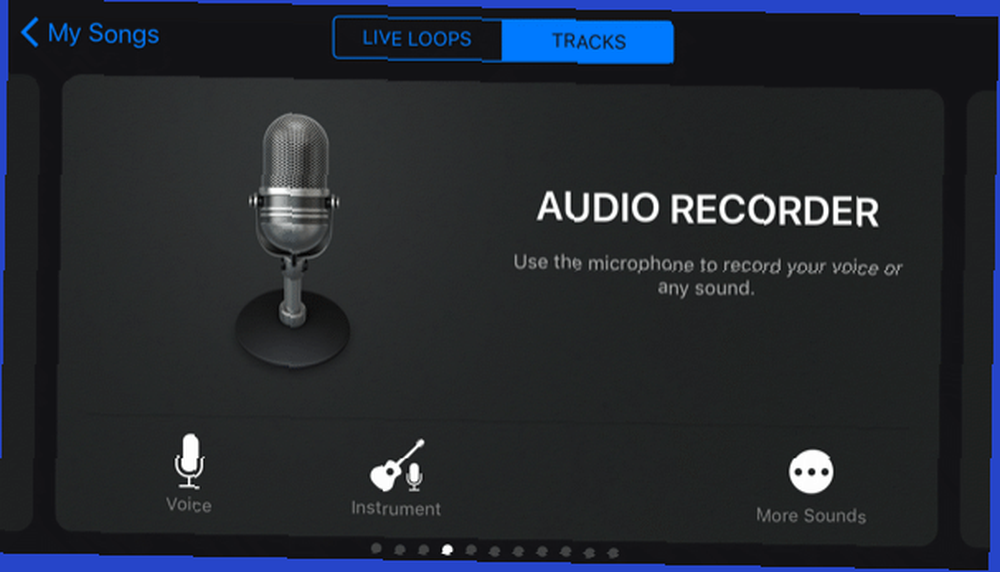
Skærmen til lydoptager er alle indstillet til optagelse af lyde, hvilket kan være en sjov måde at lave nye ringetoner på. Men hvis du vil omdanne et eksisterende stykke musik til en ringetone, behøver du ikke nogen af disse smarte kontroller.
Tryk i stedet på det tredje ikon fra venstre øverst på skærmen (vist nedenfor med en pil) for at gå til hovedredigeringsskærmen.
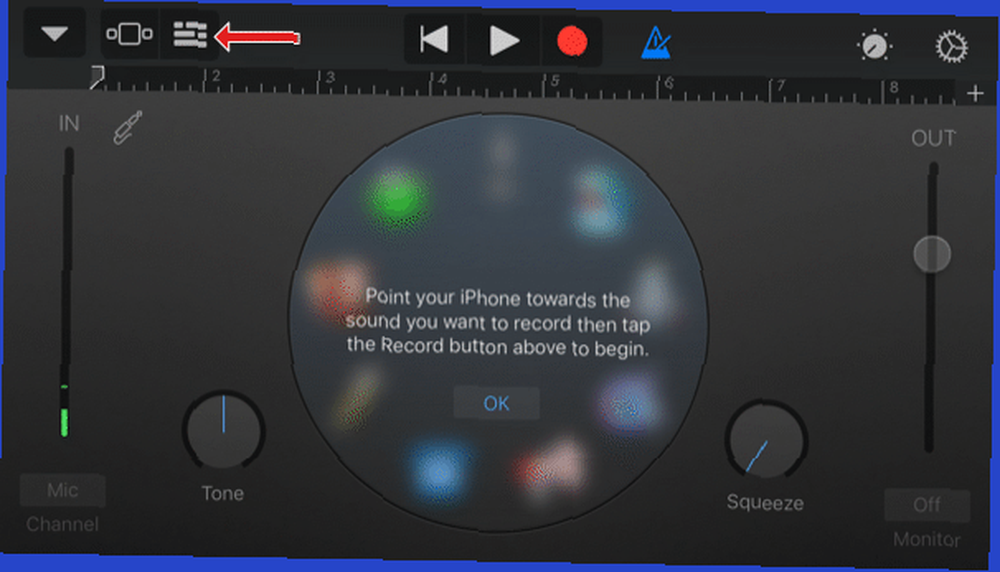
Trin 2: Importer musik
GarageBand kan importere ethvert ubeskyttet musikspor, der findes på din iPhone. Det kan også gøre dette for spor på steder, hvor din iPhone har adgang, som f.eks. Din iCloud eller Dropbox-konto.
Ubeskyttet musik er musik, der ikke er tilknyttet DRM (Digital Rights Management). Sange, der er downloadet fra iTunes, er normalt uden for grænserne, selvom vi har vist, hvordan du kan omdanne din iTunes-musik til ringetoner. Sådan opretter eller importeres gratis iPhone-ringetoner med iTunes Sådan opretter eller importerer du gratis iPhone-ringetoner med iTunes Du kan købe ringetoner via iTunes , eller du kan oprette eller importere dine egne advarsler gratis med denne vejledning. på dit skrivebord. Der er dog masser af andre steder at downloade musik, inklusive masser af gratis.
Hvis du vil importere en sang, skal du klikke på loop-ikonet (andet fra højre) øverst på GarageBand-redigeringsskærmen.
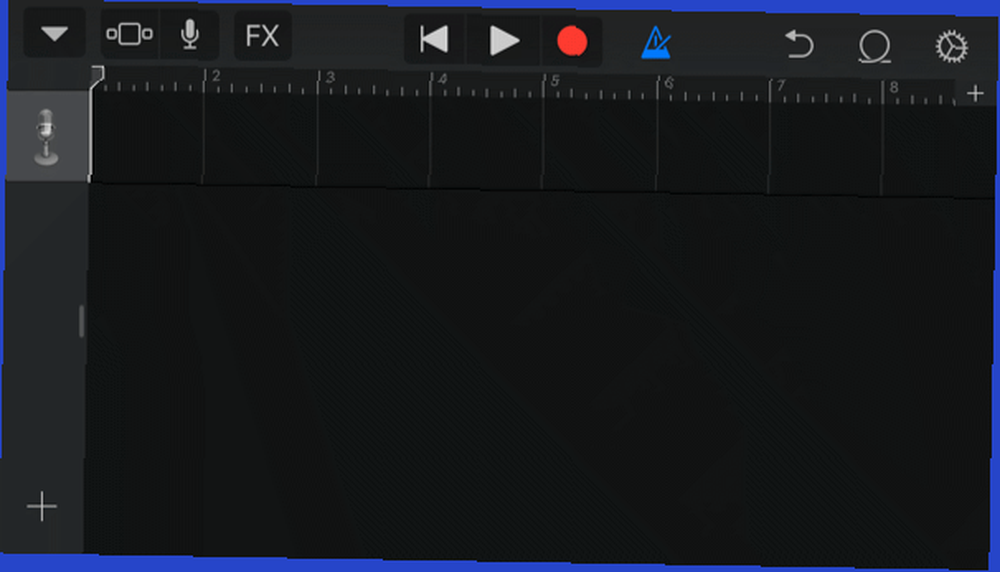
Tap Filer, derefter Gennemse emner fra appen Filer for at se alle de musikfiler, din iPhone har gemt. Nedenfor kan du se et spor, vi har downloadet fra Free Music Archive og gemt i iCloud. Hvis du trykker på en fil, kopieres den til din telefon.
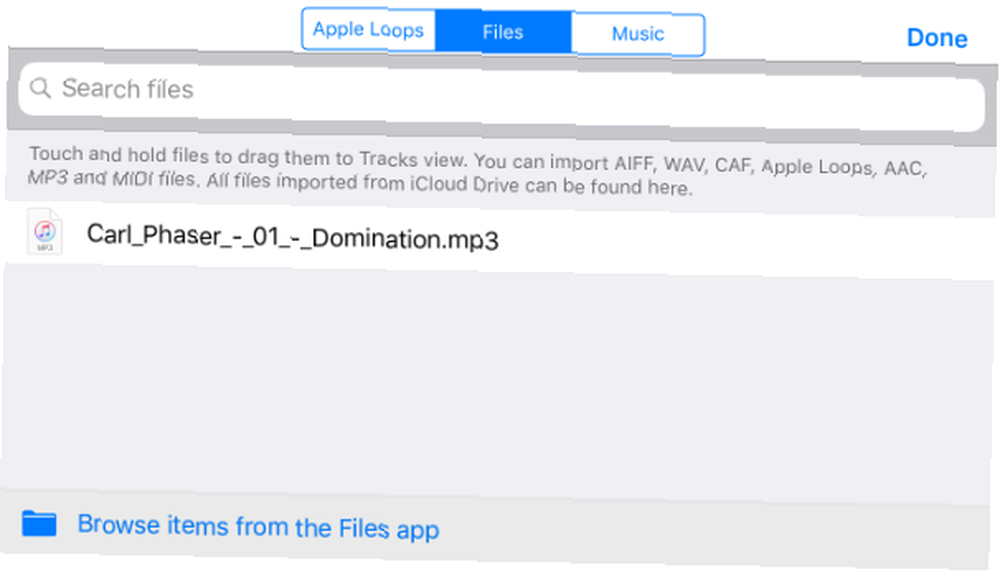
Når din valgte fil er hentet til din iPhone, vil du blive ført tilbage til Filer fane. Tryk derefter på din finger på den sang, du vil bruge som ringetone, hold den, og træk den derefter op mod toppen af skærmen. Listen over filer skjuler sig, så du kan slippe sangen til hovededitoren som denne:

Du kan lytte til den musik, du importerede, ved at trykke på Spille -knappen øverst på skærmen. Hvis du bare ønsker at gøre dette nummer til en ringetone uden at foretage nogen ændringer, er du næsten færdig!
Trin 3: Eksporter ringetone
Inden du kan omdanne musikken til en ringetone, skal du vende tilbage til listen over projekter. Tryk på det nedadvendte trekantikon øverst til venstre, og tap derefter på Mine sange. GarageBand fører dig tilbage til projektlisten, hvor din nye sang vises som Min sang. Hvis du gerne vil ændre dets navn, skal du trykke og holde på det for at få vist sammenhængsmenuen og vælge Omdøb.
Når du er klar til at gøre dit musikspor til en ringetone, har du brug for den kontekstuelle menu igen. Tryk og hold på dit projekt, vælg Del i popup-menuen, vælg derefter Ringetone.
Du kan ændre navnet på ringetonen igen her, hvis du vil; ellers bare tryk på Eksport. Det vil tage et par sekunder for GarageBand at udføre sin magi, så ser du en skærm som denne:

Nu kan du enten trykke på Okay for at vende tilbage til projektlisten, eller Brug lyd som at bruge ringetonen med det samme. Det giver dig tre muligheder:
- Standard ringetone: Dette indstiller sangen til din almindelige ringetone.
- Standard teksttone: Gør denne sang til at spille hver gang du får en sms.
- Tildel til kontakt: Denne mulighed giver dig mulighed for at tildele sangen som ringetone for en bestemt kontaktperson i din adressebog.
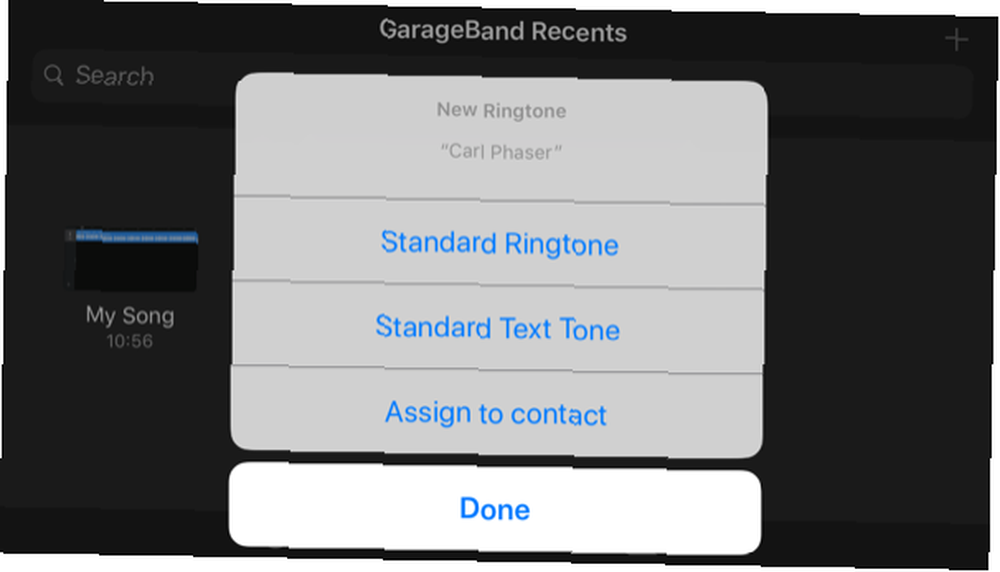
Sådan ændres ringetoner på iPhone
Hvis du ikke tildeler din nye ringetone fra GarageBand, kan du indstille den når som helst. Gå ind i Indstillinger app, vælg Lyde, og tryk derefter på Ringetone. Dine skræddersyede ringetoner vises øverst på listen, frem for alt de standard, der fulgte med din telefon.
Hvis du vil bruge din ringetone til en bestemt ven eller et familiemedlem, kan du vælge den person i Kontakter app, tryk på Redigere, vælg derefter Ringetone eller Tekst tone at bruge dit nye mesterværk.
Ultra-personaliserede ringetoner
GarageBand er en virkelig kraftig musikoprettelsesapp. Du er ikke begrænset til at bruge eksisterende musiknumre; du kan komponere dine egne ved hjælp af de indbyggede instrumenter. Du kan også optage lyde eller musik via din iPhone's mikrofon.
Det er en fantastisk måde at fremstille ultra-personaliserede ringetoner til individuelle kontakter. For eksempel kan du optage nogen, der synger eller siger deres eget navn, og bruge det som en ringetone for den person.
Mulighederne er næsten uendelige, hvilket betyder, at du har en uendelig forsyning med unikke og gratis ringetoner.
Hvis du ikke ønsker at bekymre dig om dette, så tjek de bedste ringetone-downloadwebsteder Få gratis ringetoner til iPhone med disse sider Få gratis ringetoner til iPhone med disse sider Vil du downloade gratis ringetoner til iPhone? Du behøver ikke at søge hårdt, fordi disse websteder har enorme samlinger at tilbyde. i stedet. Og glem ikke, at indstilling af en frisk ringetone kun er en af de vigtige iPhone-justeringer, du skal lave. Hvis du er en Android-bruger, der ønsker at tilpasse din ringetone, kan du tjekke denne vejledning til, hvordan du installerer tilpassede ringetoner på din telefon.











